Tutorial: Schrift schmelzen / Blut-Schrift erzeugen

GIMP-Datei (.xcfbz2) herunterladen (200 KB)
-
1
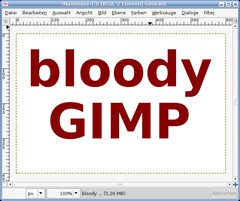
Erstellt ein neues File: 600×400 Pixel. Schreibt mit einer serifenfreien Schrift ein oder zwei kurze Worte (zB “bloody GIMP”) auf die Arbeitsfläche:
Größe ca 140
Zeilenabstand etwa -15.
Farbe des Textes: #87000 (ein dunkles Rot)Geht auf Ebene / Ebene auf Bildgröße. Der Text kann nun nicht mehr geändert werden.
-
2
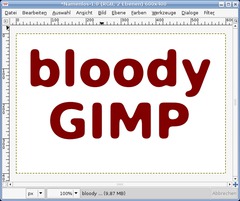
Die nächste Technik ist optional. Es wirkt bei Blut einfach besser, wenn wir die spitzen Ecken des Textes abrunden. Seht euch dazu auch das “Abgerundete Ecken”-Tutorial an (Link rechts bei den Details). Eine oft weiterverwendbare Technik die man sich aneignen sollte.
Im Schnelldurchgang hier die Schritte:
- Wendet auf der Textebene den Gaußschen Weichzeichner an – Wert: 10.
- Wiederholt den Vorgang indem ihr STRG+F klickt
- Wiederholt den Vorgang erneut
- Wählt Farben / Kurven. Stellt den Kanal oben auf Alpha. Schiebt den linken unteren Punkt mehr in Richtung Mitte. Ebeneso tut ihr es mit dem Punkt rechts oben. Im Bild seht ihr bereits Veränderungen, paßt den Vorgang soweit an, dass ihr schöne abgerundete Ecken erhaltet. -
3
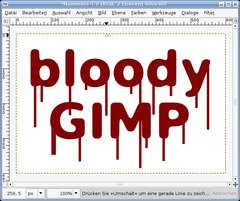
Erstellt eine neue Ebene und wählt den Stift (Pinsel mit harten Kanten zeichnen). Vergewissert euch, dass diese Farbe ausgewählt ist: #870000.
Malt nun gerade Striche vom Text abwärts. (Exakt gerade Striche erhaltet ihr, wenn ihr mit ausgewähltem Pinsel EINMAL in den Text klickt, danach drückt ihr SHIFT, haltet es gedrückt und drückt STRG, haltet beide Tasten weiterhin gedrückt und klickt da hin wo der Punkt enden soll. Das wiederholt ihr mehrere Male bis eurem Geschmack nach genug Blutlinien vorhanden sind. Die Stärke des Stiftes sollte ungefähr 7 sein.
Tipp: Ihr könnt auch Linien durch beide Texte hindurchfließen lassen.
-
4
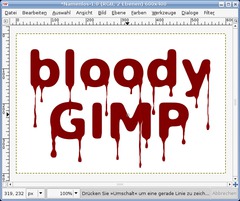
Passen euch die Linien drückt ihr im Ebenen-Reiter rechts auf “Nach unten vereinen”. Um nun den Effekt zu erhalten, dass die Streifen so wirken als wären sie ein Teil des Textes verwenden wir den IWarp-Filter. Geht auf Filter / Verzerren / IWarp. Wählt die Option “Vergrößern”.
Werte:
Deformationsradius: 9
Deformation: 0,26Nehmt euch nun als erstes die Stellen vor wo das “Blut” aus dem Text ausdringt. Bleibt mit gedrückter Maustaste am Autrittspunkt (am Preview-Bild des Filters) und bewegt die Maus ganz leicht im Kreis – die harten Kanten weiten sich aus und es sieht aus als wäre es aus dem Text “geflossen”. Wiederholt das für jede Linie die ihr gezeichnet habt.
Als nächsten Punkt nehmt ihr euch die Enden der Linien vor – es sollten Tropfen entstehen. Diese erzeugt ihr nach dem selben Prinzip.
Wenn ihr damit fertig seid, wählt ihr die Option “Schrumpfen”. “Schrumpft” nun die mittleren Teile der noch zu dicken Linien: Fahrt dabei mehrmals über den Mittelteil eines jeden Striches bis er dünn genug ist, er sollte auf jeden Fall ungleichmäßig sein. Wenn ihr euch genug damit gespielt habt könntet ihr ungefähr dieses Ergebnis haben:
-
5
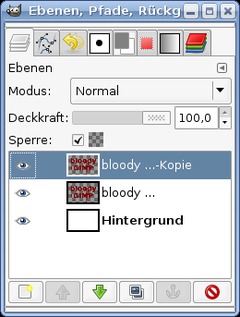
Wenn euch das vorherige Ergebnis genügt seid ihr bereits fertig! Wenn ihr noch ein wenig Tiefe ins Spiel bringen wollt folgt diesen Schritten:
Dupliziert die Blutebene und klickt auf “Alphakanal sperren”.
-
6
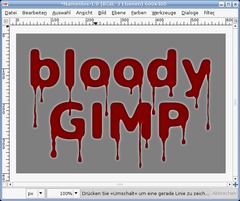
Klickt rechts im Ebenenreiter auf “Auswahl aus Alphakanal”. Die Auswahl muß aktiv sein. Klickt dann auf den Kanäle-Dialog bzw den zugehörigen Reiter wenn ihr ihn bereits offen habt. Legt einen neuen Kanal an. Nennt ihn “Tiefen”. Klickt auf “Aus Auswahl initialisieren”.
Wenn ihr 2.2 benutzt habt ihr diese Option nicht. Geht so vor: Klickt den Kanal, sodass er aktiv ist. Füllt die Auswahl dann mit weißer Farbe.
Deaktiviert die Auswahl und wendet den Gaußschen Weichzeichner 4 Mal an. Zuerst mit Wert 10, dann 6, 3 und schließlich 1.
-
7
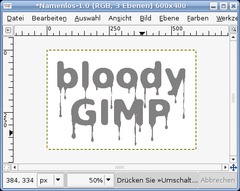
Klickt die Sichtbarkeit (Auge-Symbol) des Kanals weg. Wechselt zu den Ebenen. und klickt auf die duplizierte Ebene um sie zu aktivieren.
Wählt als neue Vordergrundfarbe #818181. Wählt dann Bearbeiten / Mit VG-Farbe füllen oder drückt stattdessen einfach STRG+,". Die duplizierte Ebene sollte nun grau sein.
-
8

Wählt nun den Filter “Lichteffekte” (Filter / Licht und Schatten / Lichteffekte). Nehmt als Bumpmap den Kanal “Tiefen”. Max. Höhe: 0,05.
Bei Materialeigenschaften wählt ihr die Optionen am Bild:
-
9

Wir benötigen zwei weiße Lichter.
Die Einstellungen für Licht 1:
-
10

Die Einstellungen für Licht 2:
-
11

Wendet nun auf diese (immer noch Alphakanal-gesperrte) Ebene 3 Mal den Weichzeichner mit Wert 2 an.
-
12

Stellt den Ebenenmodus auf “Harte Kanten” und ihr erhaltet ein schönes dunkles Blut. Viel Spaß beim Nachbauen!










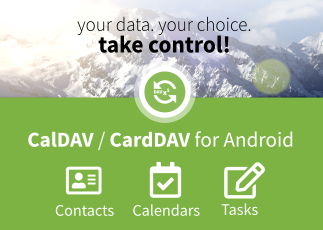

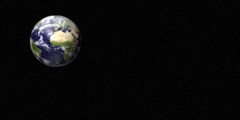
Kommentare
Hier kannst du Kommentare, Fragen und Anregungen loswerden. Der Autor und die anderen Benutzer können deinen Beitrag sehen und darauf antworten.
Natürlich kannst du auch im Chat fragen.
Abo-Verwaltung
Diese Funktion steht nur angemeldeten Benutzern zur Verfügung.
Benutzerbewertung
Dieses Thema (Schrift schmelzen / Blut-Schrift erzeugen) wurde insgesamt mit 5,0 von 5 Punkten bewertet.
New comments are disabled because of spam.